使用vivado使用的方法以及遇到的错误
文章目录
前言
学习vivado平台一些操作以及遇到的错误
一、Vivado运行RTL分析闪退
打开vivado项目的时候用项目文件夹的.xpr文件打开,而不是先打开vivado再找到项目,这个方法亲测可行。
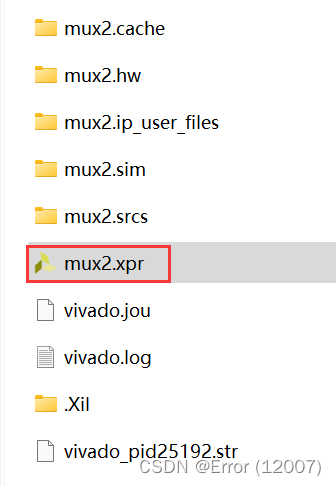
二、在创建完工程后修改开发板型号
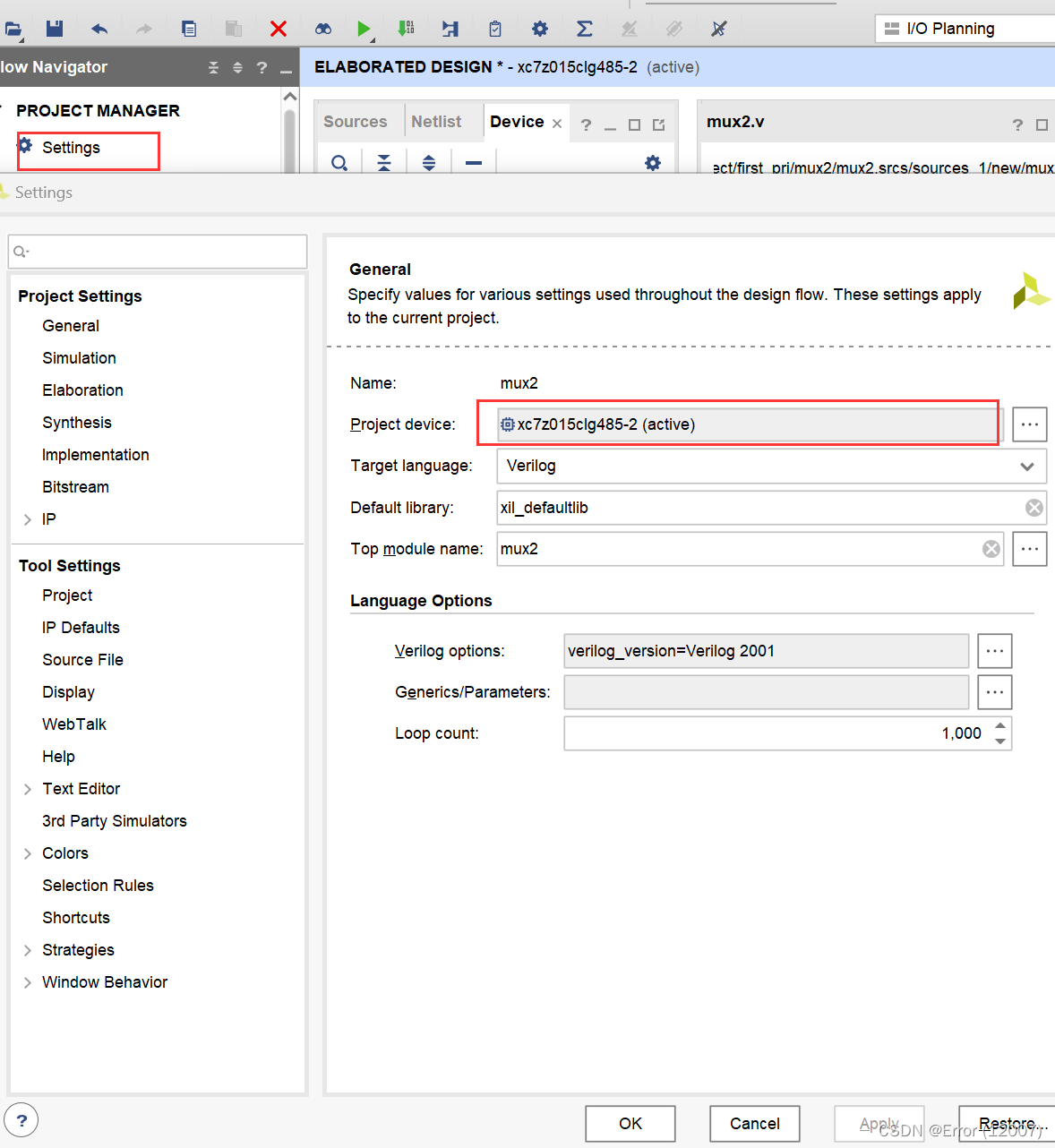
三、引脚分配时,没有对应引脚或是I/O Std
先查看板卡型号是否正确,是否有重新跑一次RTL ANALYSIS
先将之前的close掉
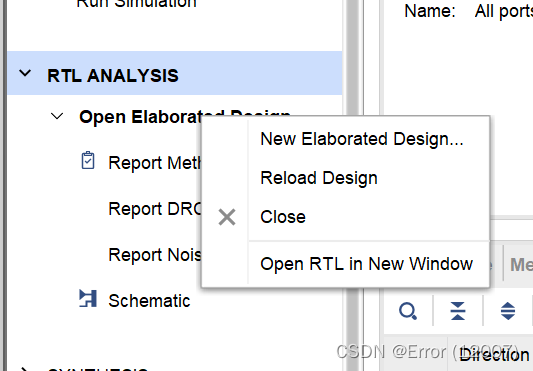
再重新按下open elaborated design
四、创建bit流文件
要先将引脚分配好再进行创建
五、安装Modelsim的流程(有一步很重要)
在安装过程中,会出现三个提示框
首先是是否创建桌面快捷方式提示框弹出,点击是即可
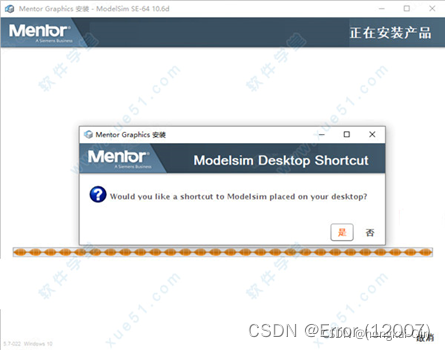
弹出是否添加到系统环境变量提示框,同样点击是

在安装的最后,提示是否安装Key Driver,点击否,不要安装Key Driver,此处如果安装了可能会导致电脑一直蓝屏重启,解决方法在下面。
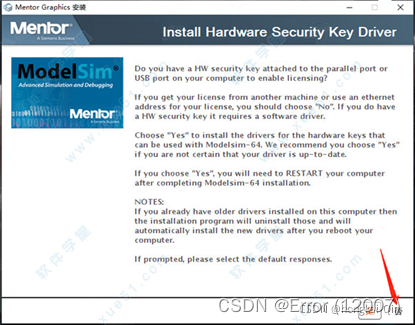
如果不小心安装了Key Driver,接下来是解决方法
进入电脑的安全模式,将Modelsim卸载干净
在C:\Windows\System32\drivers路径下找到hardlock.sys文件,删除它
重启电脑,即可解决
六、和谐Modelsim
将crack.bat和MentorKG.exe复制到安装路径下的win64(我的是Modelsim10.6c_de,路径是E:\xx\modelsim_10.6c\win64pe,xx代表的是我创建的文件夹),双击crack.bat,会生成一个LICENSE.TXT,将其另存为到安装路径中,方便查找。
创建系统环境变量
变量名:MGLS_LICENSE_FILE
变量值:LICENSE.TXT的路径
七、vivado联合Modelsim进行仿真
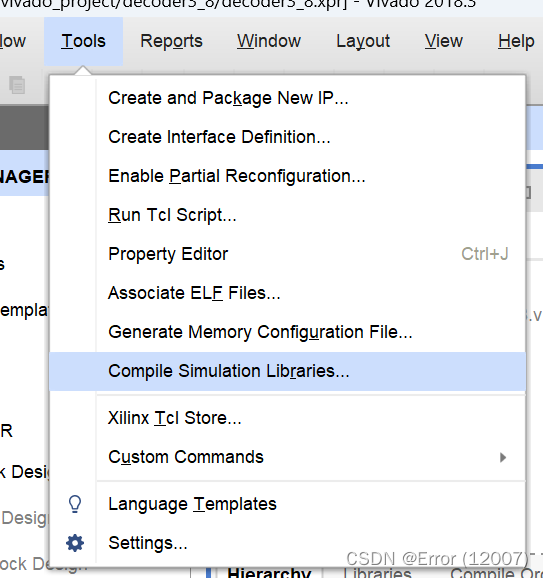
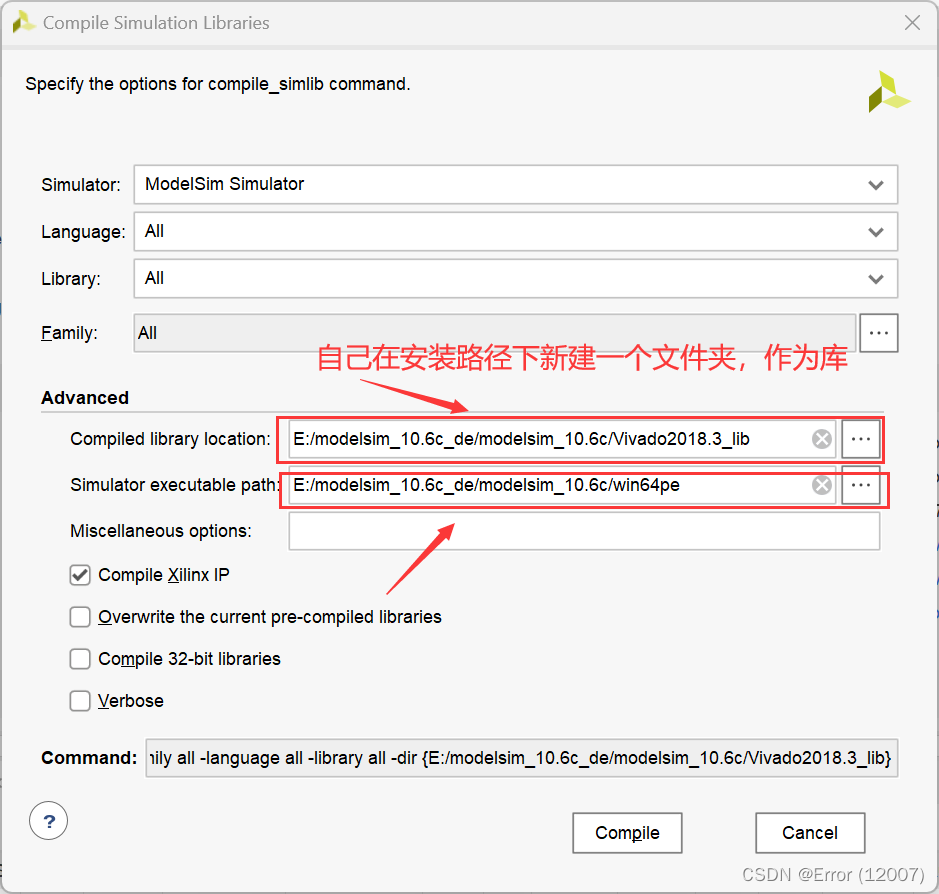
等待编译完成,时长约为半个小时左右,视个人电脑性能而定
如果仿真库全报红,可以看看用户变量,或是系统变量中有没有别的Modelsim版本,如:

可以先删除,再编译,等编译结束后再添加回来
若是编译结束才报了一个或是少量错误,若你的版本是DE系列,则是因为DE系列,这是个已知问题。因为Modelsim DE只支持32位编译,换成SE/PE默认64位编译方式不会有此问题。如果设计中不涉及此IP,请忽略此错误。
本文来自互联网用户投稿,该文观点仅代表作者本人,不代表本站立场。本站仅提供信息存储空间服务,不拥有所有权,不承担相关法律责任。 如若内容造成侵权/违法违规/事实不符,请联系我的编程经验分享网邮箱:veading@qq.com进行投诉反馈,一经查实,立即删除!